Як експортувати нотатки в Apple Notes як PDF на будь-якому пристрої

Дізнайтеся, як експортувати нотатки в Apple Notes як PDF на будь-якому пристрої. Це просто та зручно.
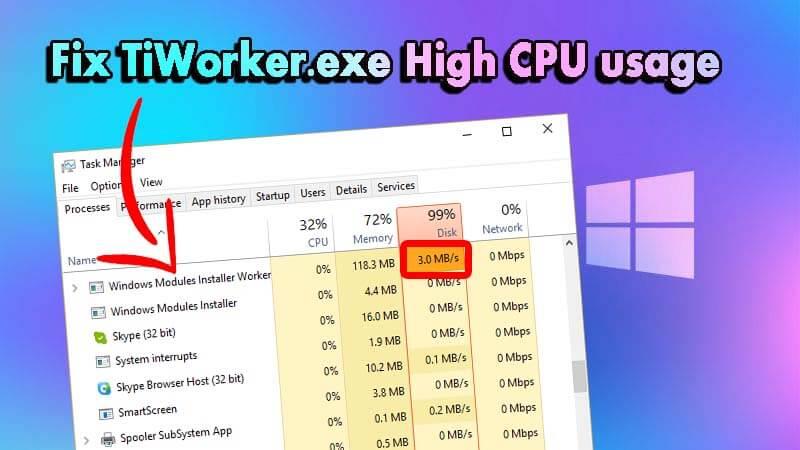
TiWorker.exe є основною темою для обговорення протягом досить тривалого часу. Користувачі збентежені, чи це вірус чи справжній процес, чому він використовує стільки пам’яті ЦП під час запуску та чи безпечно його вимкнути.
Що ж, якщо у вас є такі ж сумніви, тоді ви прийшли в потрібне місце. У цій статті я розповім усе про TiWorker.exe і запропоную вам деякі рішення, які допоможуть запобігти уповільненню роботи ПК .
Що таке TiWorker.exe?
TiWorker.exe є підпроцесом TrustedInstaller.exe. Це частина Microsoft Windows від Microsoft Corporation.
TiWorker.exe є частиною служби Windows Module Installer Service і знаходиться на вашому ПК за адресою «C:\Windows\servicing». Цей модуль в цілому відповідає за оновлення Windows на вашому ПК.
Відразу після запуску комп’ютера видно, що процес TiWorker.exe використовує багато ресурсів процесора, що робить його дуже повільним. Ось чому ви побачите, що багато людей пропонують позбутися цього.
Не слід вимикати або видаляти цей процес, оскільки це може призвести до того, що ваш ПК не зможе отримати важливі оновлення безпеки Windows.
Однак виявлено, що деякі шкідливі програми видають себе за TiWorker.exe. Тому я пропоную вам перевірити комп’ютер на наявність вірусів або зловмисного програмного забезпечення.
Якщо у вас немає антивіруса. Або хочете перейти на новий.
Отримайте SpyHunter для повного видалення вірусів або шкідливих програм
Зважаючи на це, якщо Tiworker.exe на вашому комп’ютері виявиться справжнім і часто використовує високе використання ЦП, це може бути проблемою. У такому випадку виконайте наведену нижче інструкцію, щоб вирішити проблему високого використання ЦП TiWorker.exe .
Як виправити високе використання ЦП TiWorker.exe у Windows 10?
Зміст
Рішення 1. Використовуйте засіб усунення несправностей обслуговування системи
Це перше, що ви повинні зробити. Засіб усунення несправностей обслуговування системи — це інструмент, вбудований у Microsoft Windows для автоматичного регулярного виконання завдань з обслуговування комп’ютера, щоб завчасно запобігти помилкам у системі.
Щоб запустити засіб усунення несправностей обслуговування системи, виконайте такі дії:
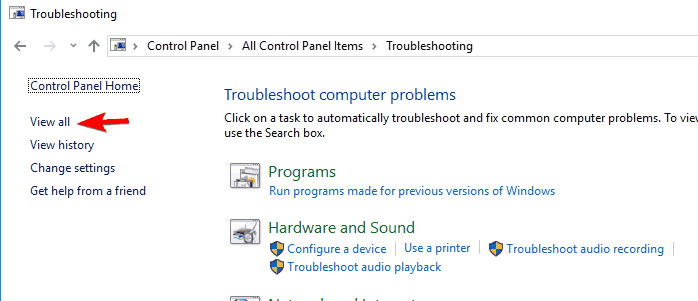
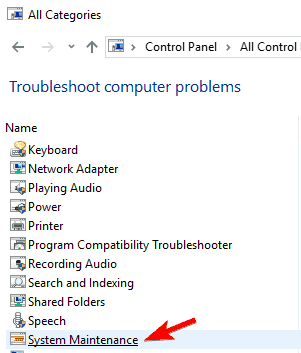
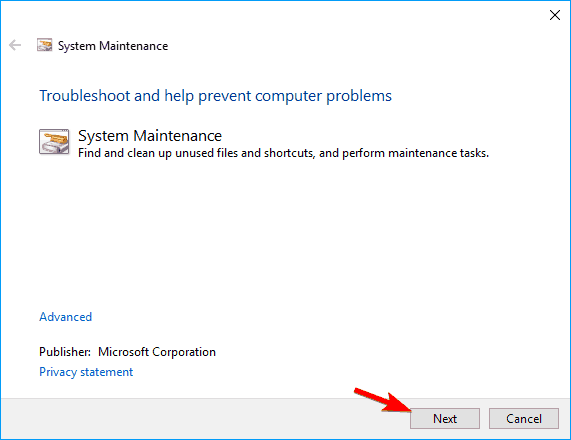
Тепер перевірте, чи було вирішено проблему високого використання диска TiWorker.exe . Якщо ні, виконайте наступне рішення.
Рішення 2. Оновіть Windows
Оновлення версії Windows може спрацювати, щоб зупинити високе використання ЦП TiWorker.exe під час запуску.
Щоб оновити Windows, виконайте такі дії:
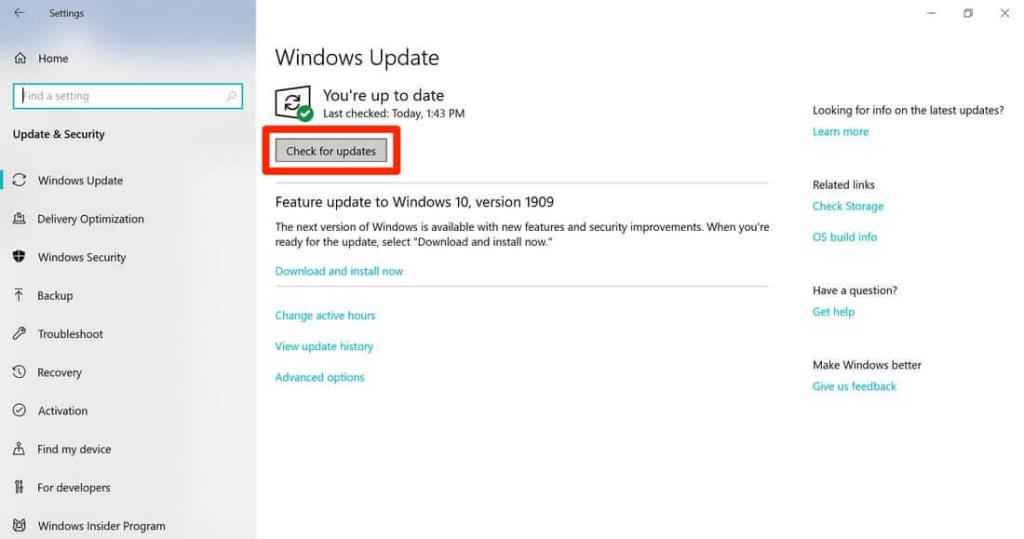
Тепер перевірте, чи уповільнює TiWorker.exe систему .
Рішення 3. Запустіть сканування SFC і DISM
Цілком ймовірно, що ваш TiWorker.exe пошкоджено та не працює через це. Ось чому я пропоную вам запустити сканування SFC.
Щоб виконати перевірку системних файлів, виконайте такі дії:
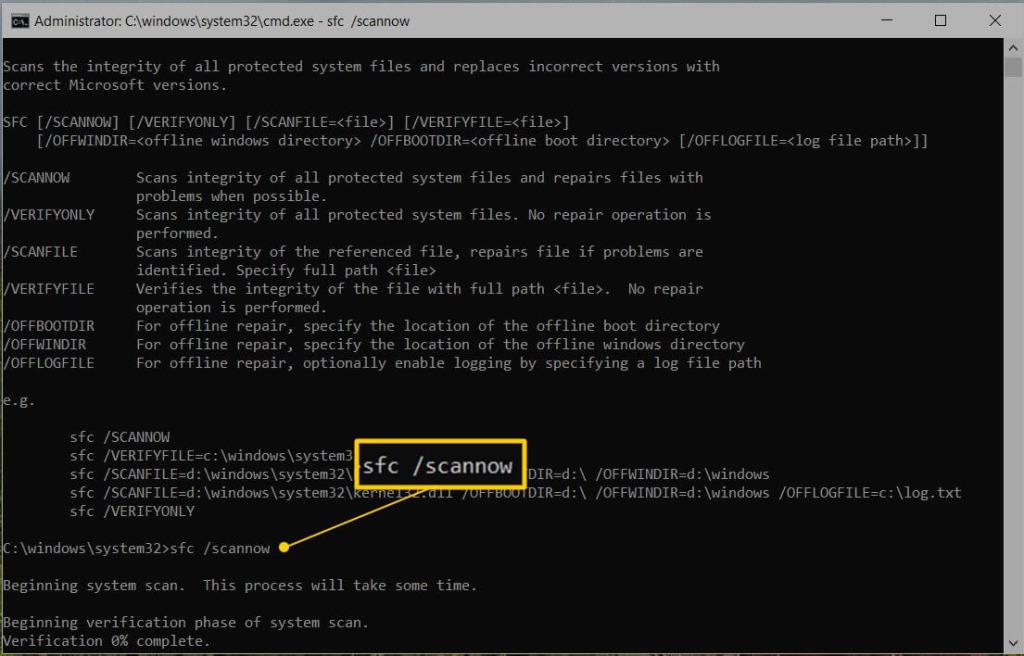
Тепер проблему має бути вирішено, але якщо це не так, вам потрібно запустити сканування DISM. Щоб виконати сканування DISM, виконайте такі дії:
Після завершення обох сканування перезавантажує вашу систему та перевіряє, чи вирішено проблему високого використання диска TiWorker.exe .
Рішення 4. Перейменуйте каталог SoftwareDistribution
Виявлено, що якщо каталог SoftwareDistribution пошкоджено, це може бути причиною того, що TiWorker.exe уповільнює ваш ПК. У цьому випадку вам доведеться перейменувати каталог.
Щоб перейменувати каталог SoftwareDistribution, виконайте такі дії:
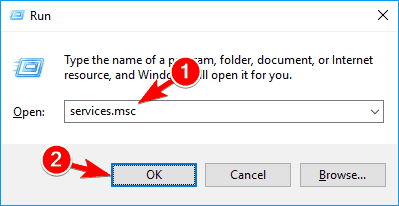
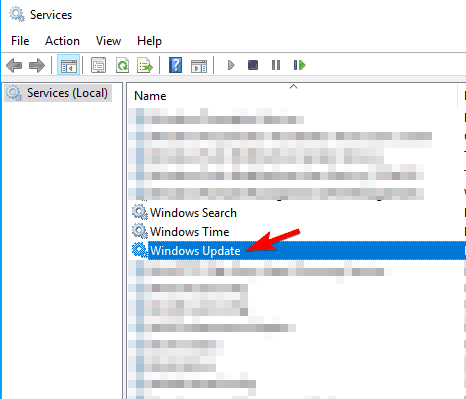
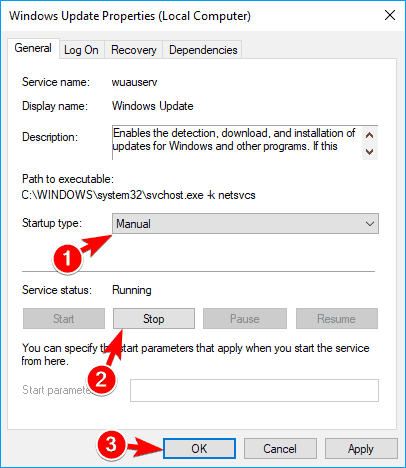
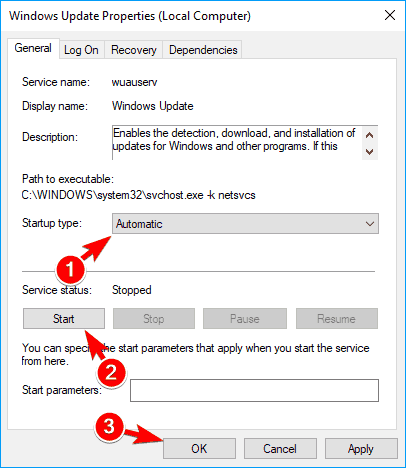
Тепер перезавантажте ПК і перевірте, чи проблему вирішено.
Рішення 5. Чисте завантаження
Необхідно виконати чисте завантаження, щоб визначити, чи якась програма заважає роботі TiWorker.exe і спричиняє уповільнення роботи ПК.
Щоб очистити завантаження системи, виконайте такі дії:
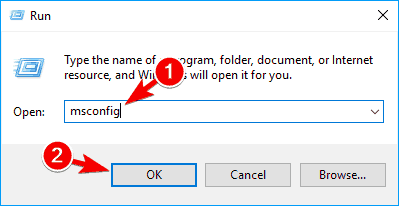
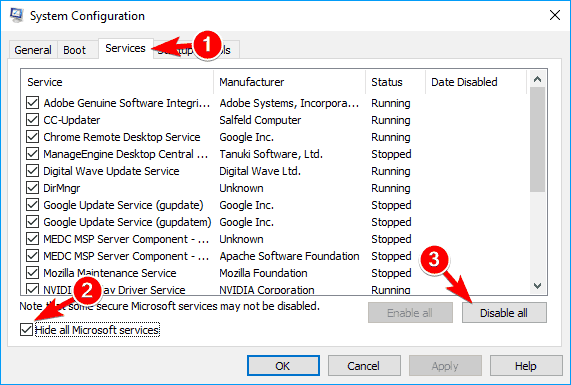
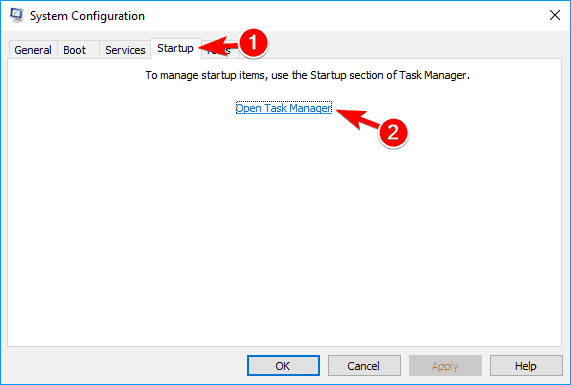
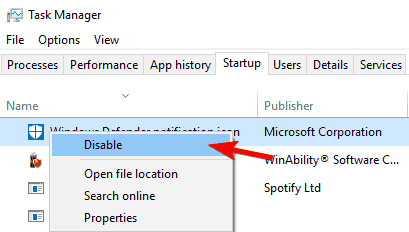
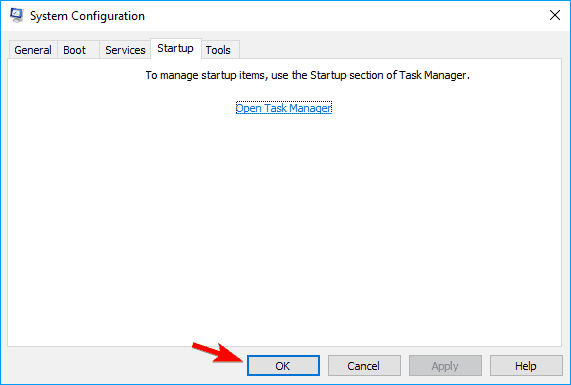
Тепер перезавантажте ПК і перевірте, чи проблему вирішено. Якщо ні, увімкніть усі відключені програми по черзі та щоразу перезавантажуйте ПК, доки не знайдете процес, який викликав проблему.
Коли проблемну програму буде знайдено, оновіть її або видаліть.
Рішення 6. Очистіть всю історію оновлень
Багато користувачів повідомили, що тимчасові файли ПК можуть спричинити уповільнення TiWorker.exe . Тому я пропоную вам видалити всі тимчасові файли з вашої системи.
Щоб видалити тимчасові файли, просто перейдіть до C:Windows/Temp , знайдіть і видаліть папку оновлень.
Потім перезавантажте комп’ютер і перевірте, чи TiWorker.exe все ще викликає уповільнення роботи ПК.
Рішення 7. Виключення TiWorker.exe із Windows Defender
Виявлено, що Windows Defender продовжує сканувати TiWorker.exe і, у свою чергу, збільшує використання ЦП.
У такому випадку вам слід виключити TiWorker.exe із Windows Defender, і ваша проблема має бути вирішена.
Щоб виключити TiWorker.exe із Windows Defender, виконайте наведені нижче дії .
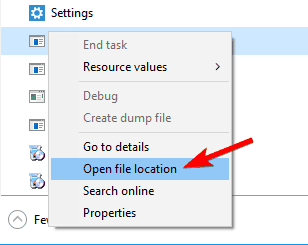
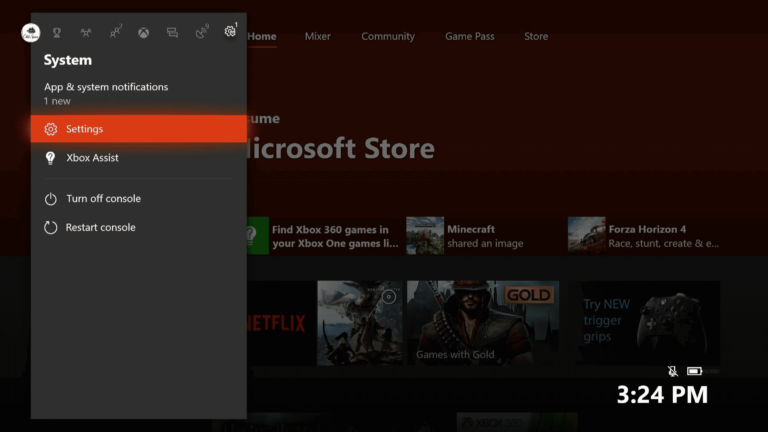
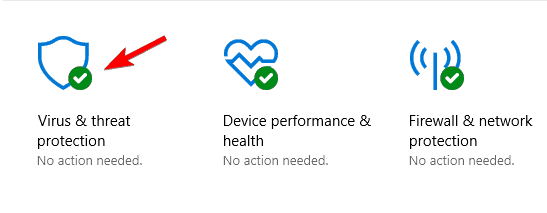
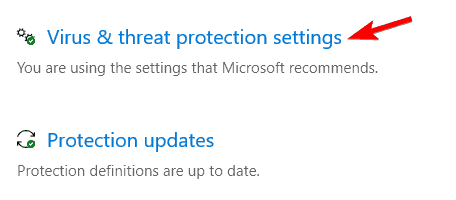
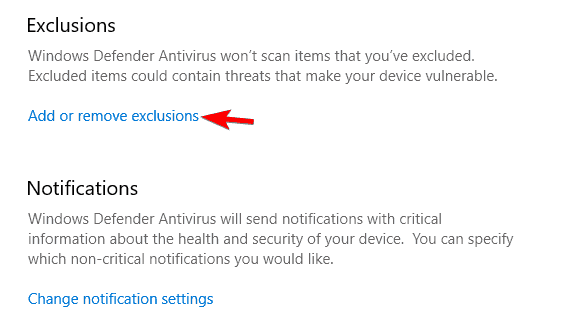
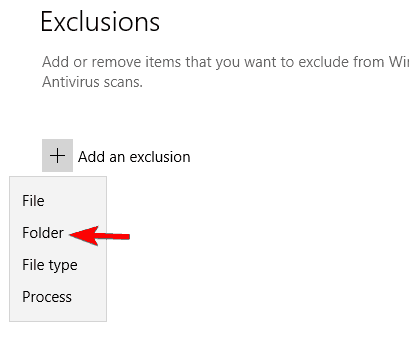
Тепер Defender не сканує TiWorker.exe і не повинен уповільнювати роботу ПК. Перезавантажте комп’ютер і перевірте, чи вирішено проблему з TiWorker.exe .
Рішення 8. Перезапустіть службу Windows Update
Багато користувачів стверджували, що перезапуск служби Windows Update Service допоміг їм виправити високе використання ЦП Tiworker.exe. Отже, пропонується застосувати цей трюк і на вашому ПК.
Рішення 9. Видаліть файли Windows Update
Якщо файли Windows Update, наявні на вашому комп’ютері, пошкоджені або пошкоджені, це призведе до високого використання процесора Windows Modules Installer Worker . У цьому випадку видалення файлів Windows Update є найкращим варіантом вирішення цієї проблеми.
Служба Windows Update зберігає всі файли в окремій папці під назвою SoftwareDistribution . Отже, перейдіть до цієї папки та очистіть файли.
C:\Windows
Рекомендоване рішення для виправлення різних помилок Windows 10
Якщо ваш ПК став повільним через TiWorker.exe або будь-яку іншу помилку, і ви не хочете використовувати ручні виправлення, я рекомендую вам запустити PC Repair Tool.
Це багатофункціональний інструмент, який за допомогою простого сканування виявляє та виправляє різні проблеми та помилки Windows 10.
Це також здатне виправити інші проблеми ПК, такі як помилки BSOD, помилки DLL, відновлення записів реєстру, помилки виконання, помилки програми та багато інших. Отже, сміливо завантажуйте та встановлюйте інструмент.
Отримайте PC Repair Tool, щоб виправити проблеми та помилки Windows 10
Поширені запитання: дізнайтеся більше про TiWorker.exe
1. Що таке TiWorker EXE?
TiWorker.exe є частиною служби інсталяції модулів Windows і присутній на вашому комп’ютері за адресою «C:Windowsservicing». Цей модуль в цілому відповідає за оновлення Windows на вашому ПК.
2. Де tiworker exe у диспетчері завдань?
Ви можете знайти програму Windows Modules Installer Worker на вкладці процесів у диспетчері завдань. А файл TiWorker.exe можна знайти на вкладці деталей диспетчера завдань.
3. Чи можу я вимкнути TiWorker EXE?
Не слід вимикати або видаляти цей процес, оскільки це може призвести до того, що ваш ПК не зможе отримати важливі оновлення безпеки Windows.
Висновок:
Я сподіваюся, що TiWorker.exe не спричиняє уповільнення вашої системи. Однак, якщо всі вищезазначені рішення не допомагають вирішити проблему, немає іншого виходу, окрім перевстановлення ОС Windows.
Зробіть резервну копію даних і перевстановіть Windows.
Якщо вам сподобалася стаття, поділіться нею з іншими.
Дякуємо за читання!
Дізнайтеся, як експортувати нотатки в Apple Notes як PDF на будь-якому пристрої. Це просто та зручно.
Як виправити помилку показу екрана в Google Meet, що робити, якщо ви не ділитеся екраном у Google Meet? Не хвилюйтеся, у вас є багато способів виправити помилку, пов’язану з неможливістю поділитися екраном
Дізнайтеся, як легко налаштувати мобільну точку доступу на ПК з Windows 11, щоб підключати мобільні пристрої до Wi-Fi.
Дізнайтеся, як ефективно використовувати <strong>диспетчер облікових даних</strong> у Windows 11 для керування паролями та обліковими записами.
Якщо ви зіткнулися з помилкою 1726 через помилку віддаленого виклику процедури в команді DISM, спробуйте обійти її, щоб вирішити її та працювати з легкістю.
Дізнайтеся, як увімкнути просторовий звук у Windows 11 за допомогою нашого покрокового посібника. Активуйте 3D-аудіо з легкістю!
Отримання повідомлення про помилку друку у вашій системі Windows 10, тоді дотримуйтеся виправлень, наведених у статті, і налаштуйте свій принтер на правильний шлях…
Ви можете легко повернутися до своїх зустрічей, якщо запишете їх. Ось як записати та відтворити запис Microsoft Teams для наступної зустрічі.
Коли ви відкриваєте файл або клацаєте посилання, ваш пристрій Android вибирає програму за умовчанням, щоб відкрити його. Ви можете скинути стандартні програми на Android за допомогою цього посібника.
ВИПРАВЛЕНО: помилка сертифіката Entitlement.diagnostics.office.com



![[ВИПРАВЛЕНО] Помилка 1726: Помилка виклику віддаленої процедури в Windows 10/8.1/8 [ВИПРАВЛЕНО] Помилка 1726: Помилка виклику віддаленої процедури в Windows 10/8.1/8](https://img2.luckytemplates.com/resources1/images2/image-3227-0408150324569.png)
![Як увімкнути просторовий звук у Windows 11? [3 способи] Як увімкнути просторовий звук у Windows 11? [3 способи]](https://img2.luckytemplates.com/resources1/c42/image-171-1001202747603.png)
![[100% вирішено] Як виправити повідомлення «Помилка друку» у Windows 10? [100% вирішено] Як виправити повідомлення «Помилка друку» у Windows 10?](https://img2.luckytemplates.com/resources1/images2/image-9322-0408150406327.png)


